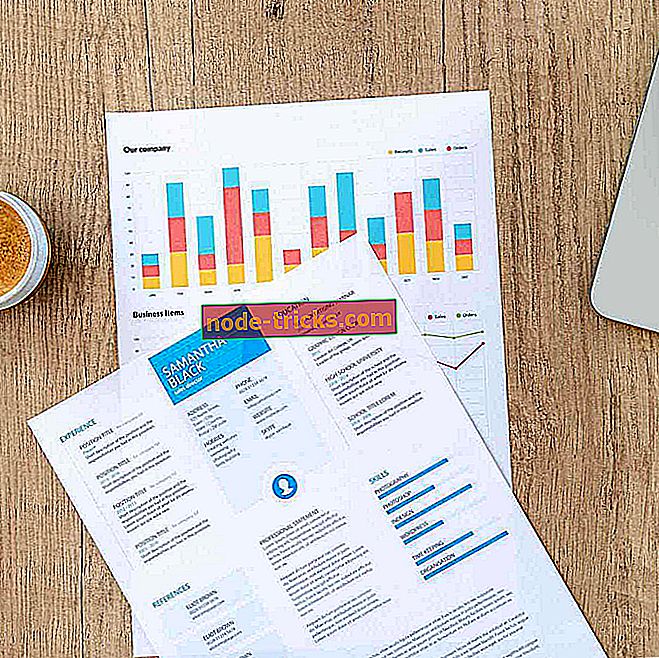Tam Düzeltme: Windows 10, 8.1, 7'de MOM.IUygulama Hatası
MOM.Implementation hatası, Windows'u her başlattığınızda göstermeye devam eden sıkıcı bir hatadır ve bu hatayı yaşıyorsanız, bugün size Windows 10'da nasıl çözüleceğini göstereceğiz.
MOM.Implementation Hatası Windows 10 Nasıl Onarılır
MOM.Implementation hatası oldukça can sıkıcı olabilir ve bu hatanın konuşmasıyla ilgili olarak, kullanıcıların bildirdikleri benzer sorunlardan bazıları şunlardır:
- MOM Uygulaması yüklenemedi Windows 10 - Bu sorun başlangıç uygulamasından kaynaklanıyor ve düzeltmek için Catalyst Control Center'ın PC'nizden başlamasını devre dışı bırakmanız önerilir.
- MOM.Uygulama eksik Windows 10 - Kullanıcılara göre, bu mesaj sürücülerinizden dolayı görüntülenebilir. Sorunu gidermek için sürücülerinizi geri almayı veya bunun yerine varsayılan sürücüyü kullanmayı deneyin.
- AMD Catalyst net framework error - Bu sorun genellikle .NET Framework ile ilgilidir ve düzeltmek için .NET Framework'ün en son sürümünü indirip yüklemeniz gerekir.
- ATI Anne Uygulamasını bulamadı - Bazı durumlarda, bu hata mesajını bilgisayarınızda alabilirsiniz. Sorun, sorunlu güncellemelerden kaynaklanıyor olabilir, bu nedenle en son güncellemeleri kaldırdığınızdan ve bunun yardımcı olup olmadığını kontrol ettiğinizden emin olun.
1. Çözüm - En yeni .NET Framework ve Catalyst Control Center'ı yükleyin
Catalyst Control Center .NET Framework'e güveniyor, bu yüzden herhangi bir sorun yaşarsanız, .NET Framework'ınızı güncellemek her zaman iyi bir fikirdir. En son .NET Framework'e gelince, buradan indirebilirsiniz.
Ayrıca, Catalyst Control Center ve ekran sürücülerinizi güncellemeniz de şiddetle tavsiye edilir. Grafik kartınız için en yeni sürücüyü AMD'nin web sitesinden indirebilirsiniz.
Sadece web sitesini ziyaret edin, Sürücüler bölümüne gidin ve grafik kartınızın modelini listede bulun. Bunu yaptıktan sonra en son sürücüyü indirin ve yükleyin. Ayrıca, eski tüm sürücüleri otomatik olarak PC'nize indirmek için TweakBit Driver Updater programını da öneririz.
.NET Framework ve Catalyst Control Center'ı güncellemek işe yaramazsa, ikisini de kaldırın ve tekrar yükleyin.
2. Çözüm - Catalyst Control Center'ı Başlangıçtan Devre Dışı Bırakın
Kullanıcılara göre, bazen bazı başlangıç uygulamaları PC'nizde MOM.Implementation hatasına neden olabilir. Bu hata iletisinin en sık karşılaşılan nedenleri Catalyst Control Center ve GU Seçenekleri'dir ve bu sorunu çözmek istiyorsanız, bu iki uygulamanın PC'nizden başlamasını önlemeniz önerilir.
Bunu yapmak oldukça basittir ve aşağıdaki adımları izleyerek yapabilirsiniz:
- Görev Yöneticisi'ni açın. Klavyenizdeki Ctrl + Shift + Esc tuşlarına basarak açabilirsiniz.
- Görev Yöneticisi açıldığında Başlangıç sekmesine gidin.
- Catalyst Control Center ve GU Options'ı bulun ve devre dışı bırakın.
- Bilgisayarınızı yeniden başlatın ve MOM.Ipployment hatası gitmiş olmalı.
Catalyst Control Center ve GU Seçeneklerinizi devre dışı bırakmanın bilgisayarınızı nasıl etkileyeceğini bilmiyoruz, ancak performansta herhangi bir değişiklik veya başka bir sorun varsa, Catalyst Control Center ve GU Options'ı etkinleştirmelisiniz. Onları etkinleştirmek istiyorsanız, işlemin neredeyse aynı olduğunu bilmelisiniz, böylece kolaylıkla yapabilirsiniz.
3. Çözüm - İndir AMD FirePro Control Center
Bu çözüm, AMD FirePro ekran bağdaştırıcısı kullanan kullanıcılar için geçerlidir. AMD FirePro cihazına sahipseniz, AMD'nin web sitesine gidin ve en son AMD FirePro Kontrol Merkezini indirin. Kullanıcılar, AMD FirePro Control Center'a geçtikten sonra MOM.Implementation hatasının çözüldüğünü bildirdi.
4. Çözüm - Varsayılan sürücüyü geri alın veya yükleyin
Bazen, AMD sürücülerinizle ilgili bir sorun varsa, MOM.Implementation hatası oluşabilir. Kullanıcılara göre, Windows bazen sürücüyü kendi başına güncelleyebilir ve bu ve diğer hataların ortaya çıkmasına neden olabilir.
Bu sorunu çözmek için grafik kartı sürücünüzü geri almanız veya kaldırmanız gerekir. Bunu yapmak nispeten kolaydır ve aşağıdaki adımları izleyerek yapabilirsiniz:
- Win + X menüsünü açmak için Windows Tuşu + X tuşlarına basın. Menü açıldığında listeden Aygıt Yöneticisi'ni seçin.
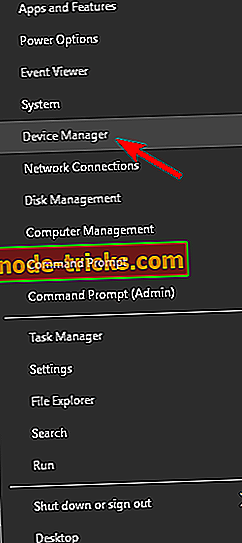
- Grafik kartınızı listede bulun ve özelliklerini görmek için çift tıklayın.
- Sürücü sekmesine gidin ve Sürücüyü Geri Al düğmesine tıklayın.
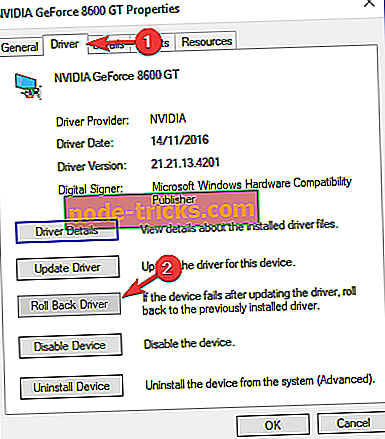
- Sürücüyü geri almak için ekrandaki talimatları izleyin.
Sürücüyü Geri Sar düğmesi kullanılamıyorsa, sürücüyü kaldırmayı deneyebilirsiniz. Bunu yapmak için şu adımları izleyin:
- Grafik kartınızı Aygıt Yöneticisi'nde bulun. Sağ tıklayın ve menüden Cihazı kaldır seçeneğini seçin.
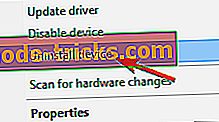
- Onaylama diyalogu belirdiğinde, varsa, bu cihaz için sürücü yazılımını kaldır 'ı işaretleyin . Şimdi sürücüyü kaldırmak için Kaldır düğmesine tıklayın.
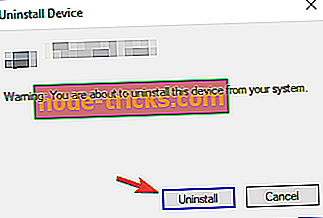
- Sürücü kaldırıldıktan sonra, Donanım değişikliklerini tara simgesini tıklayın.
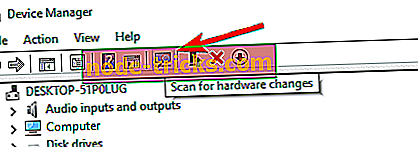
Windows şimdi varsayılan sürücüyü yükleyecek ve sorunun çözülmesi gerekiyor. Varsayılan sürücüyü yüklemek sorunu çözerse, AMD'nin web sitesinden en yeni sürücüleri indirmeyi denemelisiniz.
5. Çözüm - Catalyst Control Center'ı Kaldırma
Bazı durumlarda, MOM.Imployment hatası Catalyst Control Center ile ilgili sorunlar nedeniyle ortaya çıkabilir. Sorunu çözmek için, bazı kullanıcılar Catalyst Control Center'ı PC'nizden kaldırmanızı öneriyorlar. Bunu yapmanın birkaç yolu vardır, ancak en etkili olanı Revo Uninstaller gibi bir kaldırıcı yazılımı kullanmak olacaktır.
Uninstaller yazılımı, seçilen uygulamayı tüm dosyaları ve kayıt defteri girişleriyle birlikte kaldırır, böylece uygulama PC'nize hiç yüklenmemiş gibi olur. Catalyst Control Center'ı çıkardıktan sonra, sorunun hala orada olup olmadığını kontrol edin.
İsterseniz, sürücülerinizi en son sürüme güncellemeyi deneyebilir ve sorunun tekrar edip etmediğini kontrol edebilirsiniz.
- Şimdi okuyun: Windows 10'da eski sürücüler nasıl güncellenir?
Çözüm 6 - Sisteminizi güncel tutun
Kullanıcılara göre, MOM.Imployment hatası bazen sisteminizde belirli hatalar nedeniyle görünebilir. Sisteminizdeki bazı sorunlar görünebilir ve bunları düzeltmek için sisteminizi güncel tutmanız önerilir. Windows en son güncellemeleri otomatik olarak indirir, ancak aşağıdakileri yaparak ne zaman isterseniz güncellemeleri kontrol edebilirsiniz:
- Ayarlar uygulamasını açın. Bunu Windows Key + I kısayolunu kullanarak hızlı bir şekilde yapabilirsiniz.
- Ayarlar uygulaması açıldığında, Güncelleme ve Güvenlik bölümüne gidin.
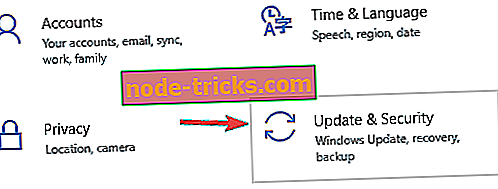
- Şimdi Güncellemeleri kontrol et düğmesine tıklayın.
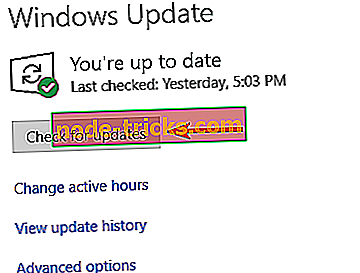
Herhangi bir güncelleme mevcutsa, arka planda otomatik olarak indirilir. Güncellemeler indirildikten sonra, yüklemek için bilgisayarınızı yeniden başlatmanız yeterlidir. Bunu yaptıktan sonra, sisteminiz güncel olacak ve sorun giderilmelidir.
7. Çözüm - Temiz önyükleme gerçekleştirin
Bazen üçüncü taraf uygulamalar MOM.Implementation hatasının görünmesine neden olabilir. Bazı uygulamalar PC'nizin yanında başlayacak ve PC'niz başlar başlamaz bu soruna neden olacaktır. Ancak, Temiz önyükleme gerçekleştirerek bunu düzeltebilirsiniz. Bunu, aşağıdaki adımları izleyerek yapabilirsiniz:
- Windows Key + R tuşlarına basın , msconfig yazın ve Tamam'ı veya Enter tuşuna basın.
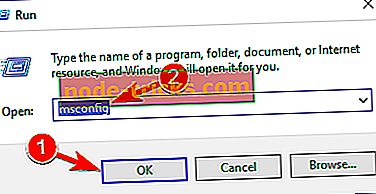
- Sistem Yapılandırma penceresi şimdi açılacaktır. Hizmetler sekmesine gidin ve Tüm Microsoft hizmetlerini gizle seçeneğini işaretleyin. Şimdi Tümünü Devre Dışı Bırak düğmesini tıklayın.
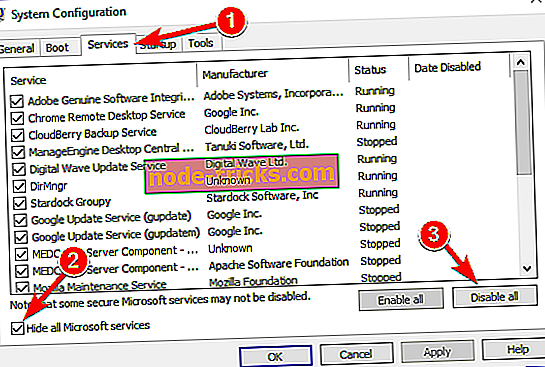
- Başlangıç sekmesine gidin ve Görev Yöneticisini Aç'ı tıklayın.
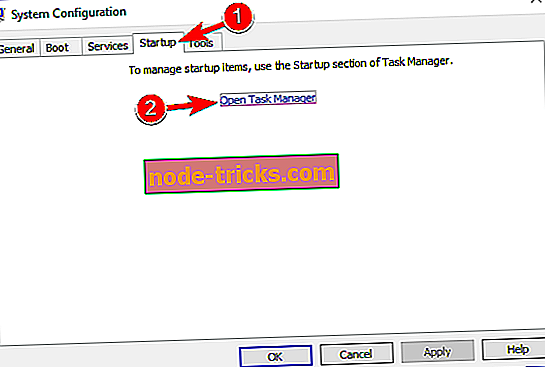
- Şimdi başlangıç uygulamalarının listesi görünecektir. Listedeki ilk girişi sağ tıklayın ve menüden Devre Dışı Bırak seçeneğini seçin. Listedeki tüm girişler için bunu tekrarlayın.
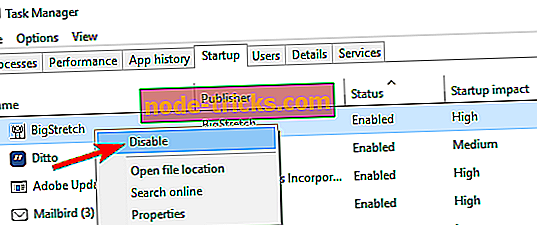
- Tüm başlangıç uygulamalarını devre dışı bıraktıktan sonra, Sistem Yapılandırma penceresine geri dönün. Değişiklikleri kaydedip bilgisayarınızı yeniden başlatmak için Uygula ve Tamam'ı tıklayın.
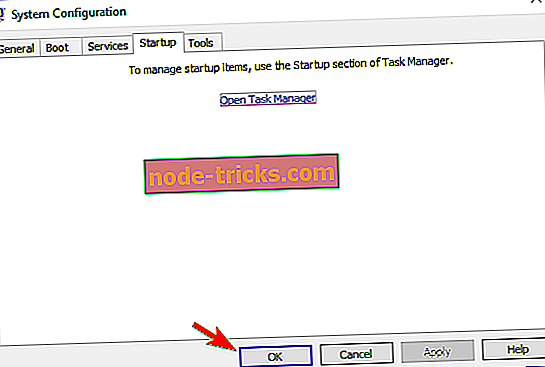
Bilgisayarınız yeniden başlatıldığında, sorunun hala orada olup olmadığını kontrol edin. Sorun görünmezse, yukarıdaki adımları tekrarlayın, ancak bu sefer uygulamaları ve hizmetleri birer birer veya gruplar halinde etkinleştirin. Böylece, sorunun nedenini bulabilir ve kaldırabilirsiniz.
Çözüm 8 - Sorunlu güncellemeyi kaldırın
Bilgisayarınızı güncel tutmak güvenliğiniz için önemli olsa da, bazı kullanıcılar MOM.Implementation hatasının kötü bir Windows güncellemesinden sonra ortaya çıkmaya başladığını iddia ediyor. Bu sorunu çözmek için, sorunlu güncellemeleri bulmanız ve kaldırmanız gerekir. Bunu, aşağıdaki adımları izleyerek yapabilirsiniz:
- Ayarlar uygulamasını açın ve Güncelleme ve Güvenlik bölümüne gidin.
- Güncelleme geçmişini görüntüle'yi tıklayın.

- Şimdi kurulu güncellemelerin listesini görmelisiniz. Son güncellemeleri arayın ve bunları bir yere yazın. Güncelleştirmeleri kaldır'ı tıklayın .
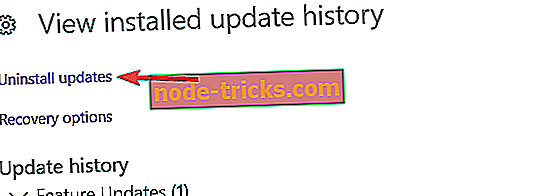
- Güncellemelerin listesi görünecektir. Kaldırmak istediğiniz güncellemeyi çift tıklayın.
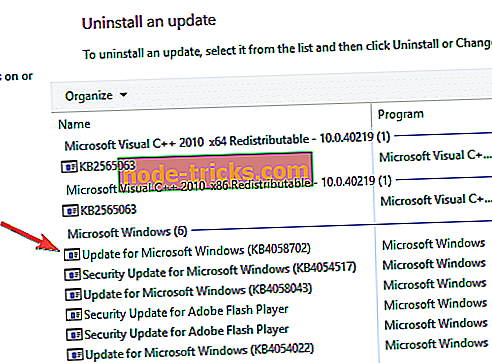
Sorunlu güncellemeyi kaldırdığınızda, sorun çözülmelidir. Windows 10'un güncelleştirmeleri otomatik olarak yükleme eğiliminde olduğunu unutmayın; bu nedenle, bu sorunu kalıcı olarak gidermek için Windows'un otomatik güncelleştirmeleri yüklemesini engellemeniz gerekir.
MOM.Implementation hatası PC'nizde birçok soruna neden olabilir, ancak çözümlerimizden birini kullanarak bu sorunu çözebilmelisiniz.

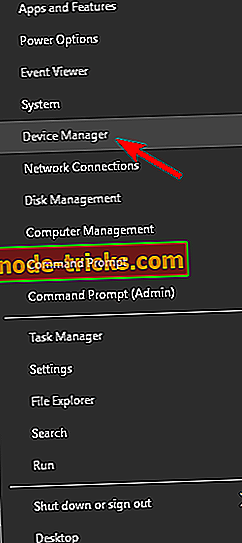
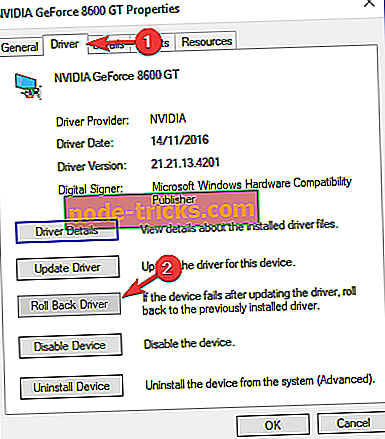
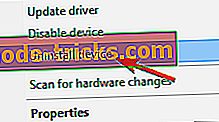
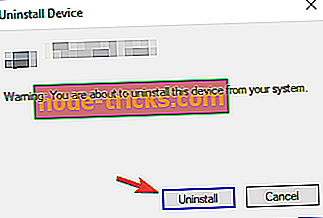
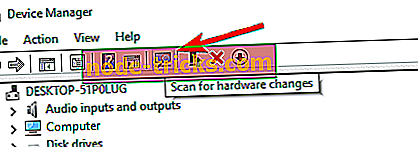
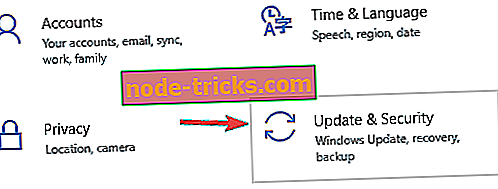
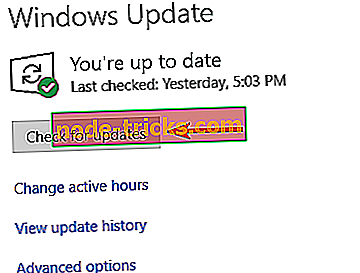
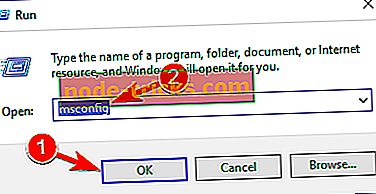
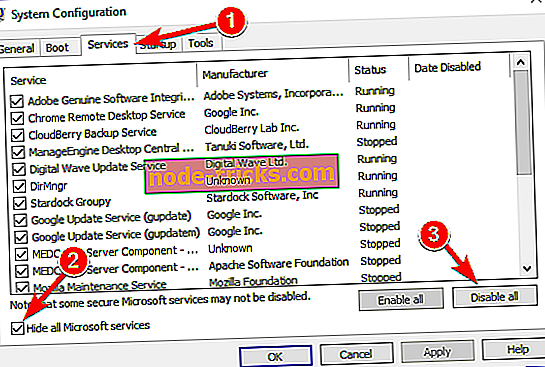
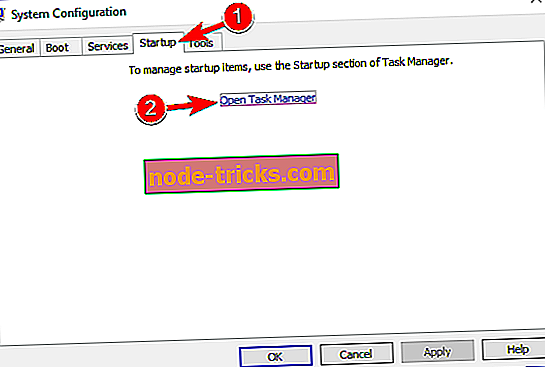
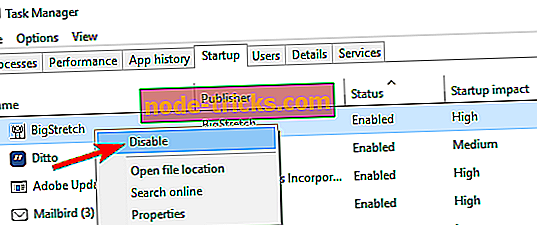
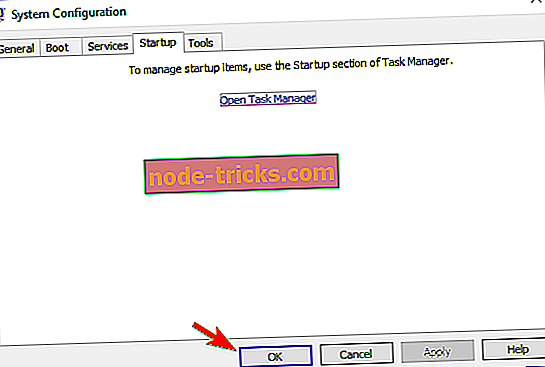

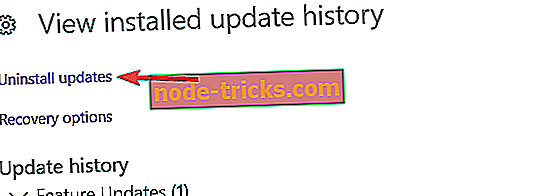
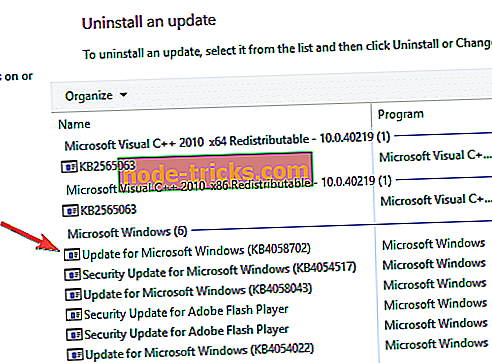
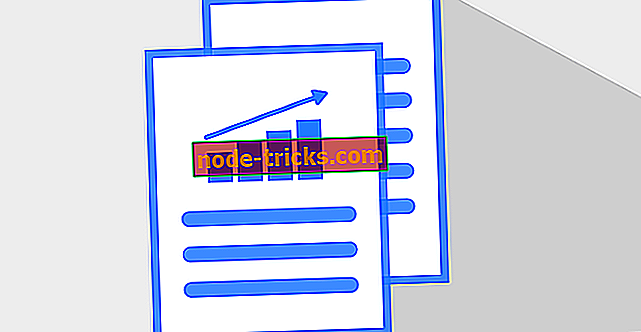
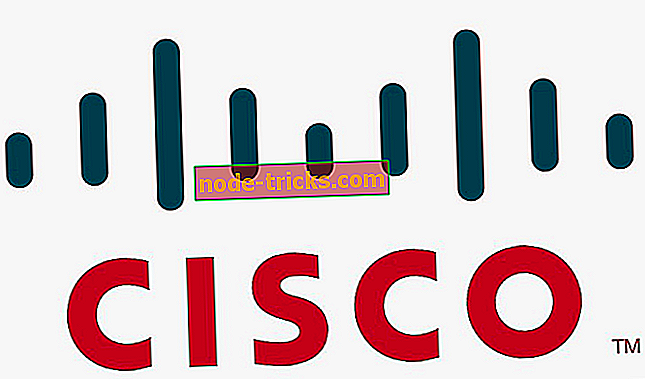
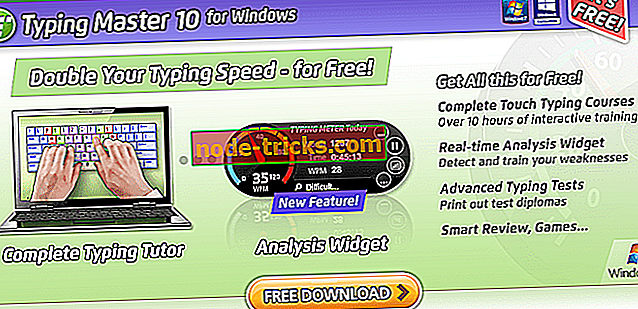


![Bilgisayarınız İnternete bağlı değil [16 Potansiyel Düzeltmeler]](https://node-tricks.com/img/fix/842/your-pc-isn-t-connected-internet.jpg)